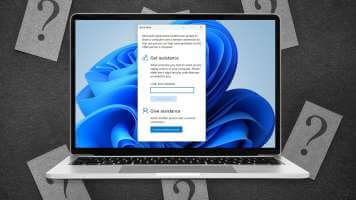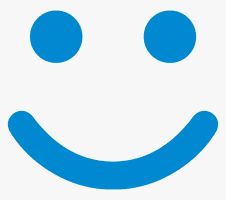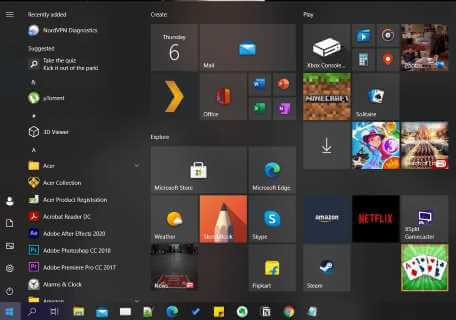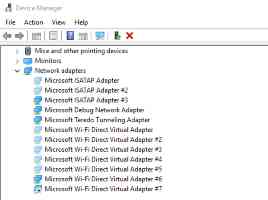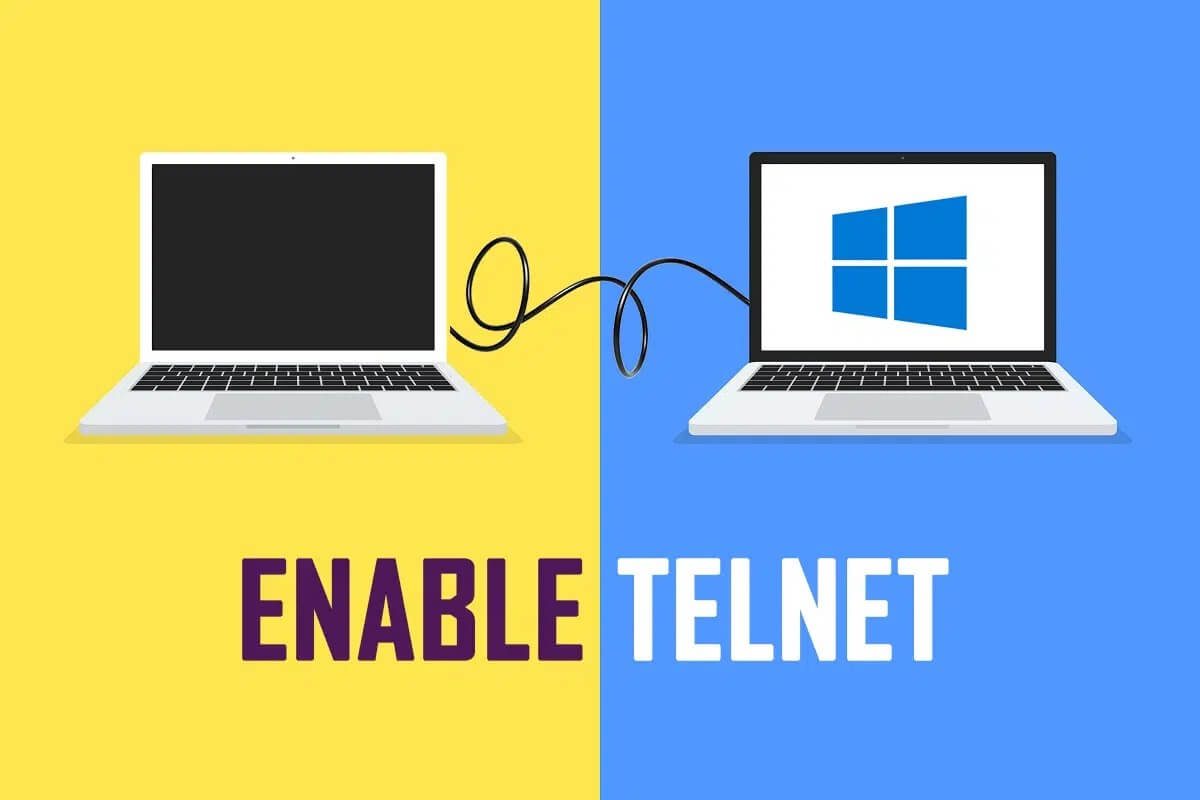USBポートは、Windows 11でファイルを転送したり、アクセサリを接続したりするための推奨される方法です。ワイヤレス方式でUSBポートを使用する便利さに勝るものはありません。 しかし、オペレーティングシステムが接続されたUSBデバイスを最初に検出できない場合はどうなりますか? USBデバイスを認識しないWindows11を修正するための秘訣は次のとおりです。

1.ロックを解除して信頼する
iPhoneなどの一部のデバイスには、ユーザーのIDを確認するための追加の認証レイヤーが付属しています。 あなたがするときiPhoneを初めてコンピュータに接続する 、ロックを解除する必要があります。
iOSは、接続されたデバイスを信頼するように要求します。 認証されると、iPhoneのコンテンツがコンピューターに表示されます。
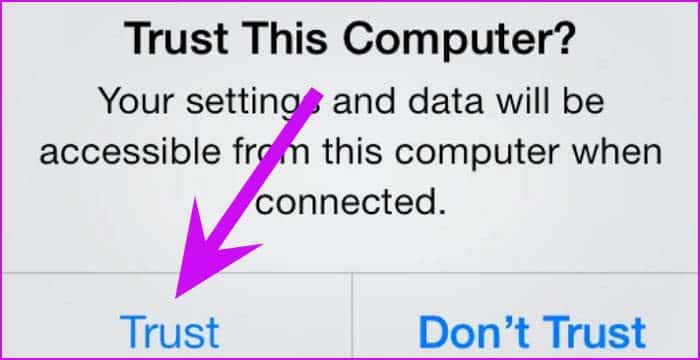
Androidスマートフォンと言えば、Androidデバイスをコンピューターに接続すると、充電モードになります。 PCでAndroidファイルマネージャーを表示するには、ファイル転送のステータスを[設定]から変更する必要があります。
2.USBポートを清掃します
時間の経過とともに、ほこりやその他の粒子がコンピュータのUSBポートに蓄積する可能性があります。 USBデバイスを接続すると、Windows11では接続されたデバイスの認識で引き続き問題が発生します。
マイクロファイバークロスまたはペイントブラシを使用してUSBポートをクリーニングし、再試行してください。
3.別のUSBポートを試してください
最近のラップトップには11つまたはXNUMXつのUSBポートがありますが、コンピューターにはXNUMXつまたはXNUMXつのUSBポートがあります。 Windows XNUMXがXNUMXつのポートからのUSBデバイスを認識しない場合は、いつでも別のポートを試すことができます。
ラップトップのType-Cポートを扱っている場合は、ドングルを使用してUSBデバイスを接続できます。

4.電源管理設定を変更します
デフォルトでは、Windows 11は、特にラップトップで電力を節約するために、バックグラウンドでUSBデバイスプロセスを停止します。 デバイスマネージャメニューからディスクを無効にすることができます。
ステップ 1: 右クリック Windowsキー 開いて デバイスマネージャーメニュー.
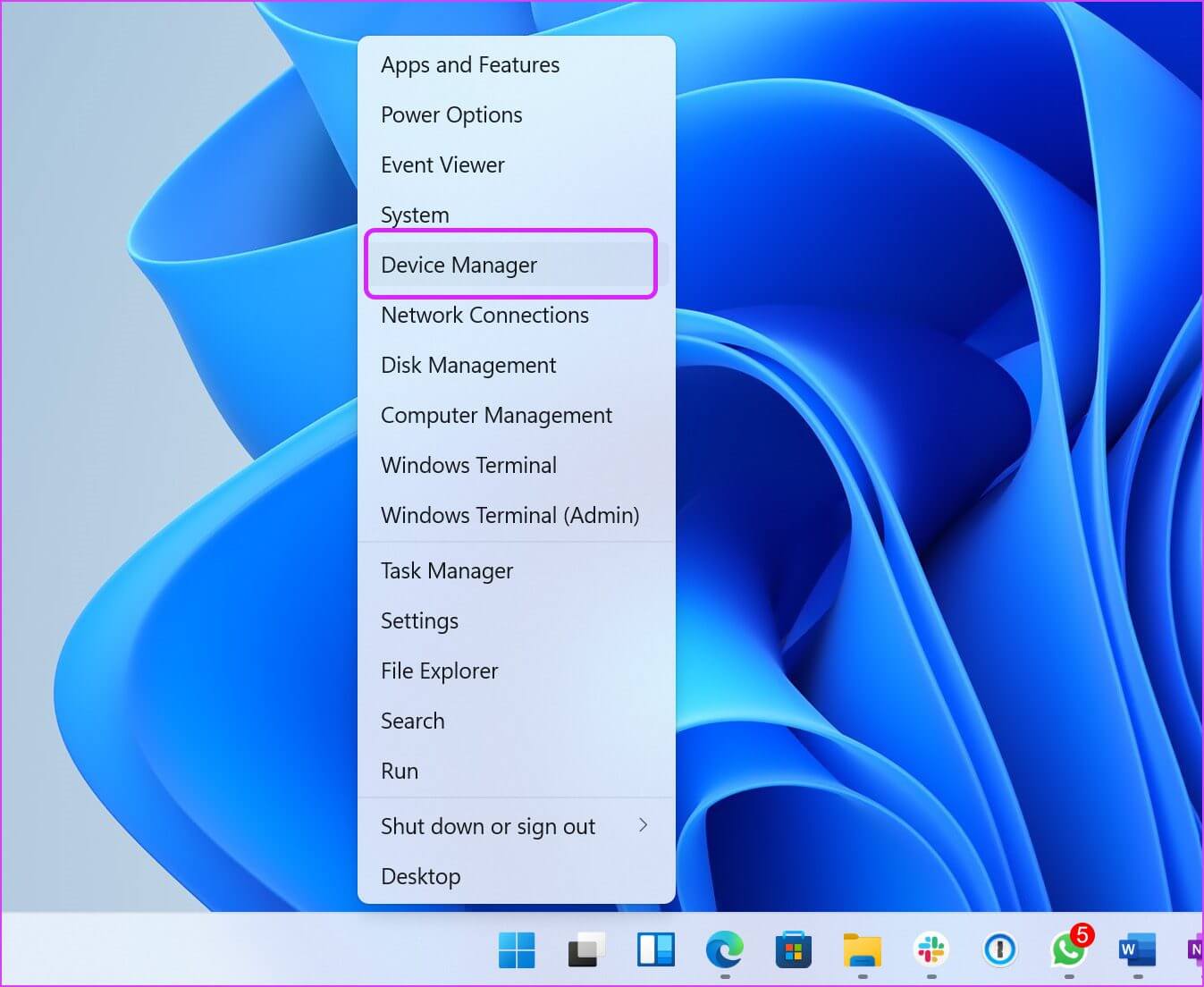
ステップ 2: ابحثعن USBデバイス リストから右クリックします。
ステップ3: 見つける ئصائص コンテキストメニューから。
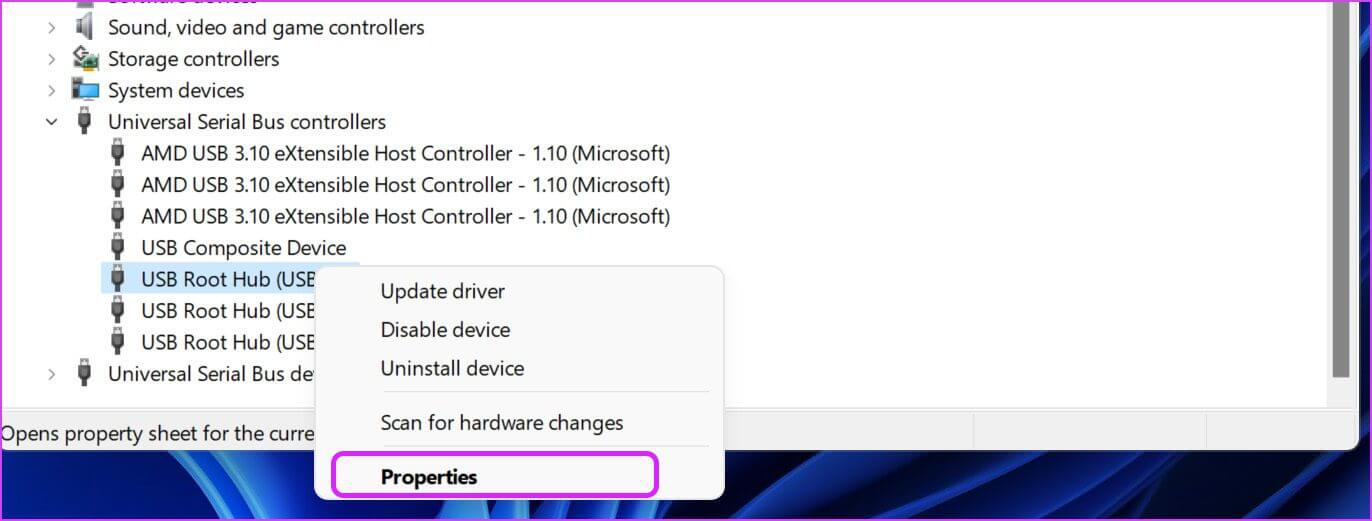
ステップ 5: オプションを無効にする 「電力を節約するために、コンピューターがこのデバイスの電源をオフにすることを許可してください」.
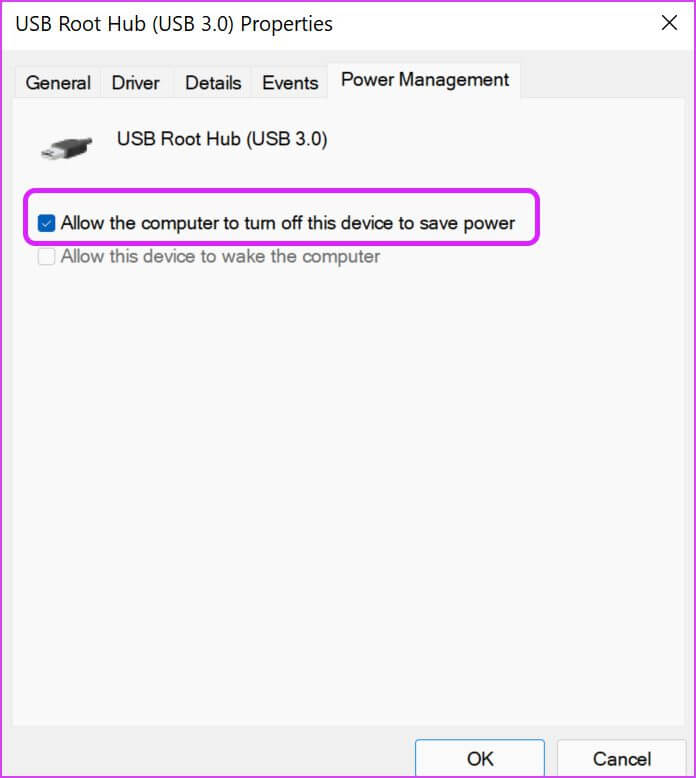
5.USBドライバーを再インストールします
Windows 11 PCのバギーUSBドライバーは、USBデバイス認識の問題を引き起こす可能性があります。 デバイスマネージャメニューからUSBドライバをアンインストールする必要があります。 次の手順に従います。
ステップ 1: 右クリック Windowsキー 選択します デバイスマネージャ.
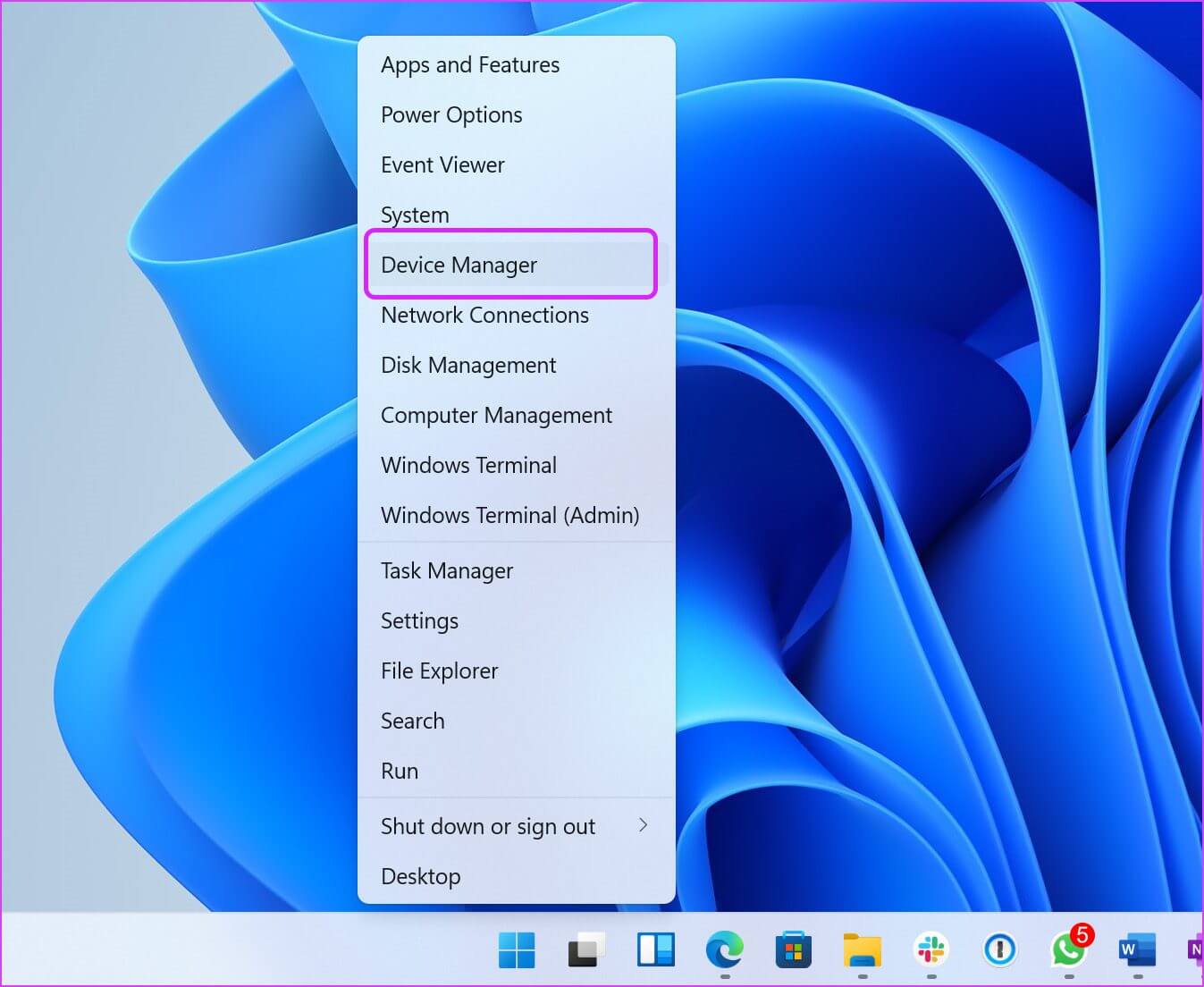
ステップ3: 見つける アンインストール 運転手 そして選択 "はい"。
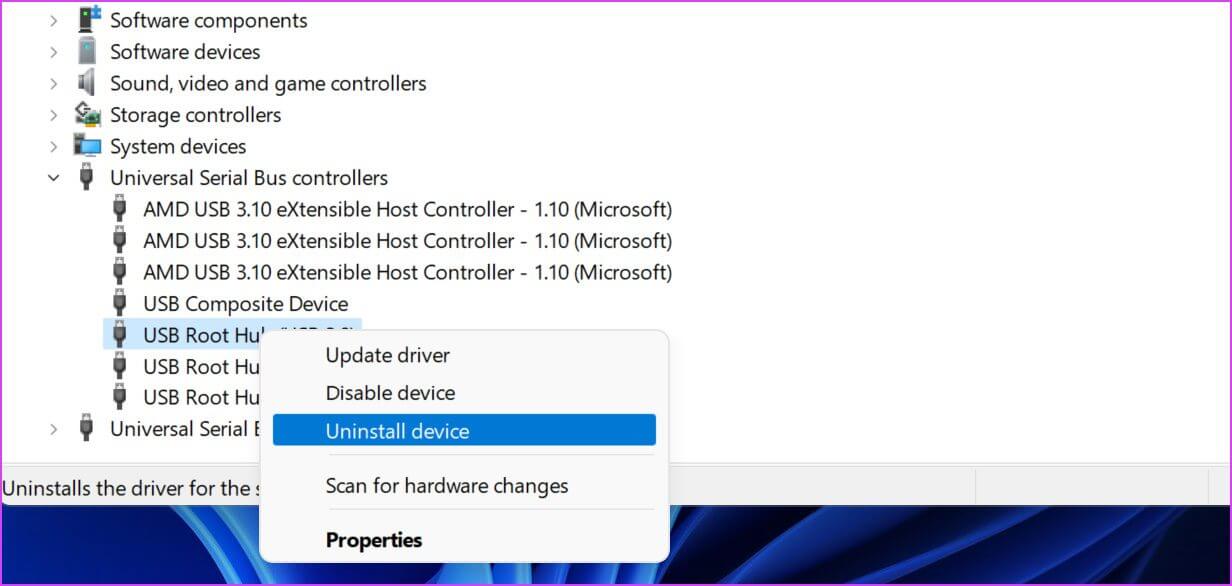
6.USBサスペンド設定を無効にします
これは、WindowsでのUSB操作に影響を与える可能性のあるもう11つの設定変更です。 バッテリーの使用量を減らすために、WindowsXNUMXはしばらくするとUSBプロセスを停止します。 行動を変えましょう。
ステップ 1: クリック Windowsキー 、そしてタイプ 「電源プランの調整」 、そしてを押します 入力します。 開くでしょう ウィンドウズ のエネルギーオプション 操作盤.
ステップ 2: 変更を選択 高度な電力設定.
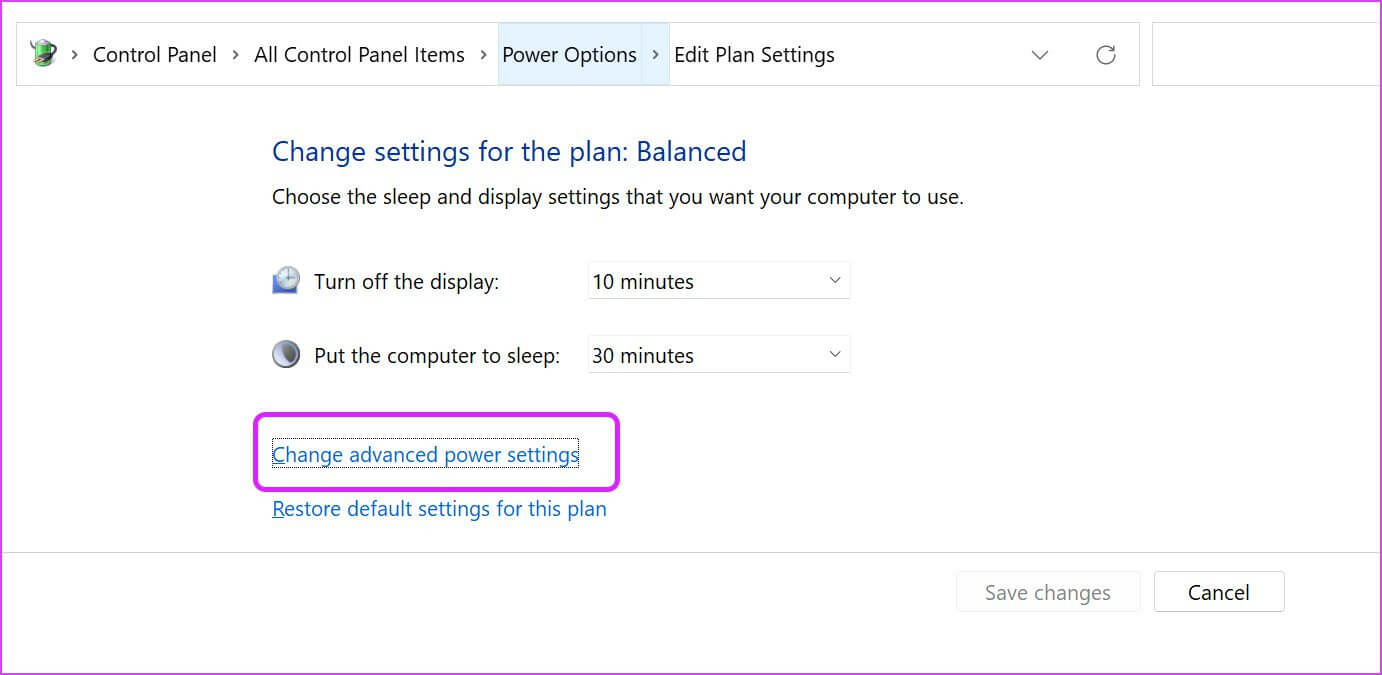
ステップ3: 下にスクロールして USB設定 選択します USBセレクティブサスペンド設定.
ステップ 4: ドロップダウンメニューからサービスを無効にして、を押します わかった。

7.WindowsPCをワイプします
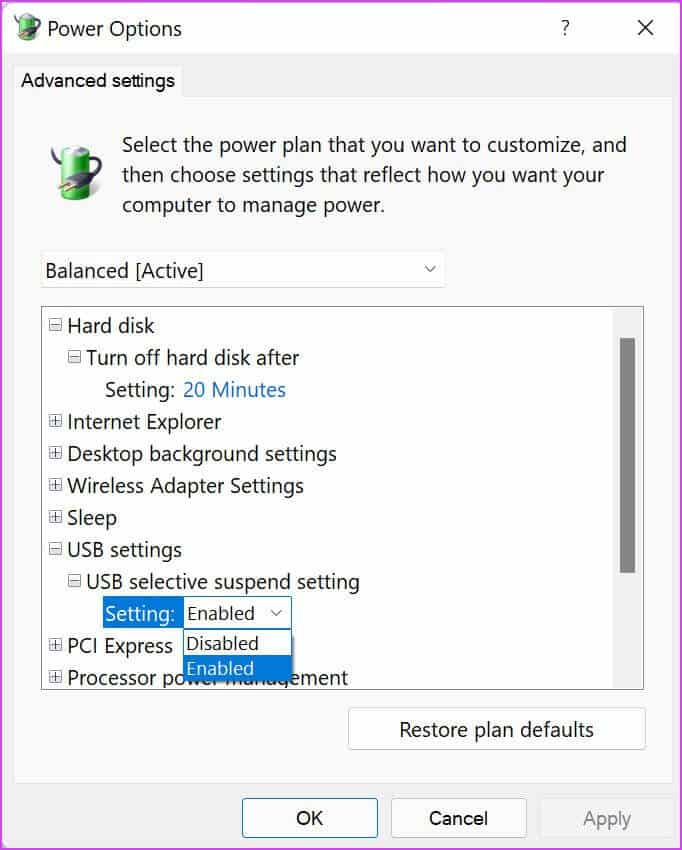
Windows 11コンピュータ上の悪意のあるファイルは、USBデバイスで問題を引き起こす可能性があります。 Windowsセキュリティツールを実行して、これらのファイルをスキャンして削除できます。
ステップ 1: クリック Windowsキー 、そしてタイプ Windowsセキュリティ 、そしてを押します Enter アプリケーションを開きます。
ステップ 2: リストに移動 ウイルスと危険からの保護.
ステップ3: 作る クイックチェック.
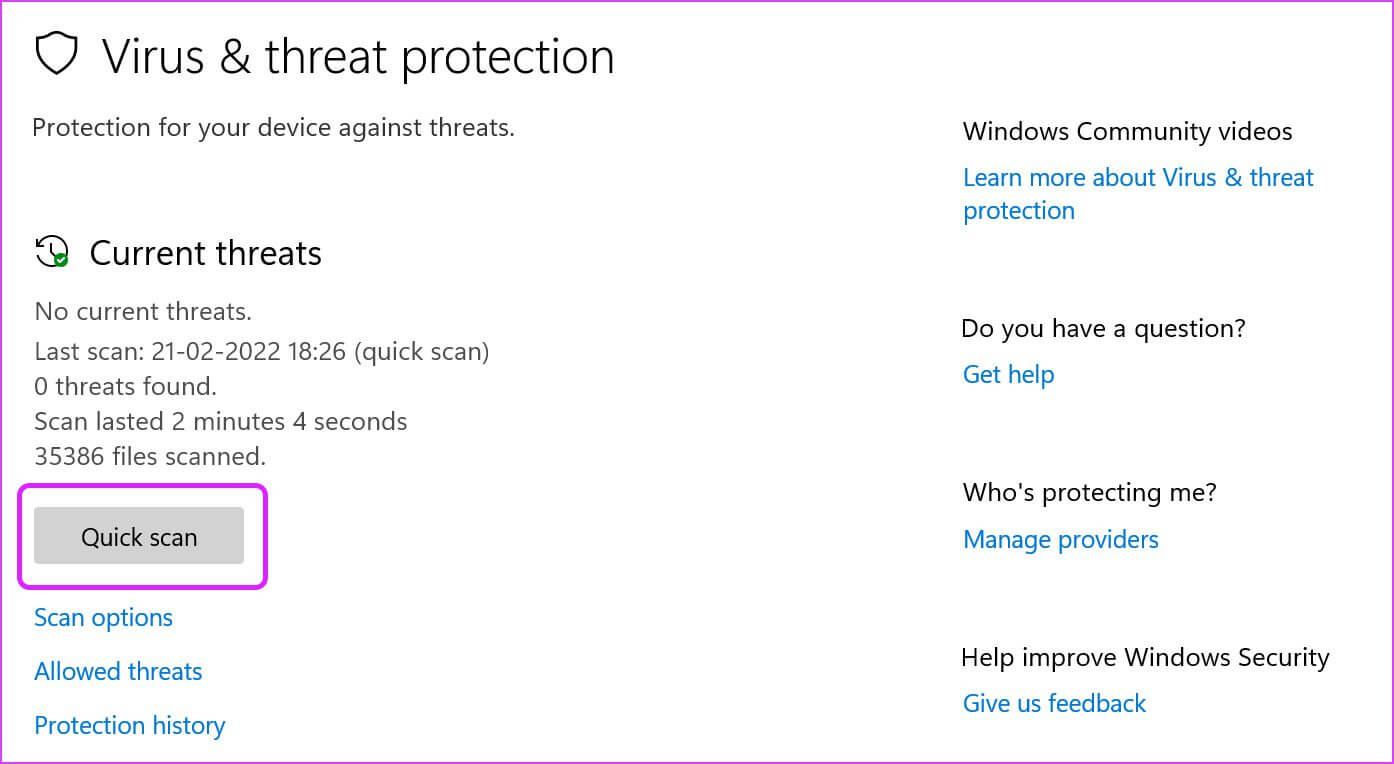
8.Windows11アップデート
Windows 11がUSBデバイスを認識しない場合は、コンピューターで作成されたオペレーティングシステムでエラーが発生している可能性があります。 あなたはに向かうことができます Windows設定(Windows + Iキーを使用) メニューを開く Windows Updateの。 ダウンロード أحدثإصدار バージョンから入手可能で、インストールします。 その後 、 コンピュータを再起動してください インストールを成功させるために。
WINDOWS11でUSBデバイスを使用する
オフィスにはワイヤレスキーボードとマウスがありますが、ラグのないエクスペリエンスのためにUSB接続をお勧めします。 iPhoneまたはAndroidからPCに、またはその逆にファイルを転送する場合も同じことが言えます。 USBを介したオフラインファイル転送は、次のようなクラウドソリューションよりも優れています OneDrive またはGoogleドライブ。
Windows 11がUSBデバイスを認識できないと、混乱が生じる可能性があり、他の型にはまらない方法を使用して作業を完了する可能性があります。 上記のトリックは、XNUMX〜XNUMX分以内に問題を解決するのに役立ちます。